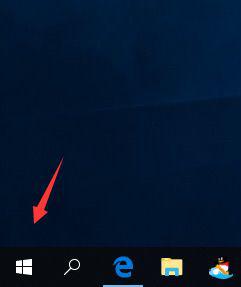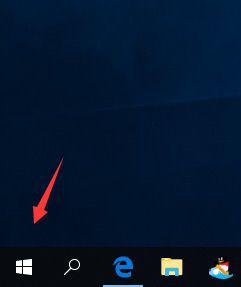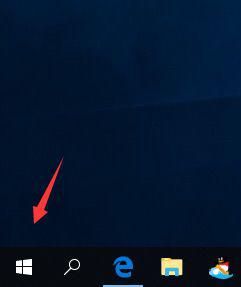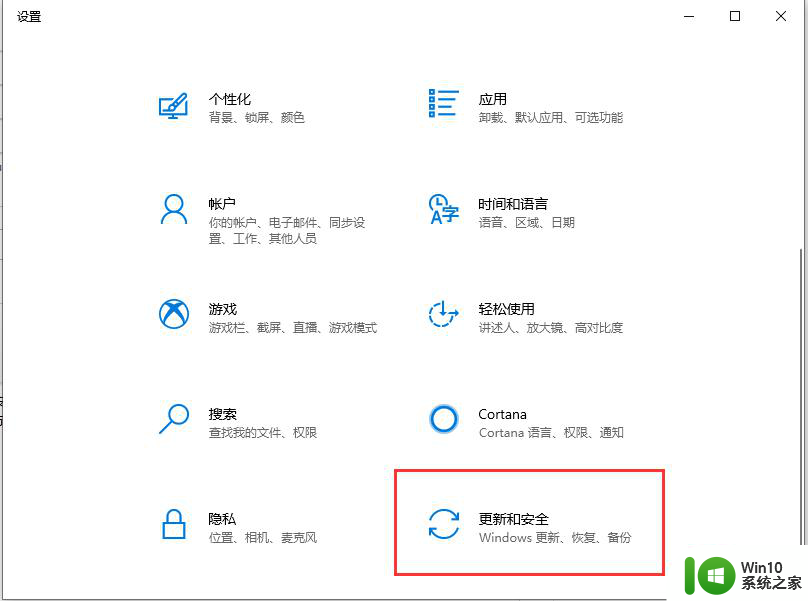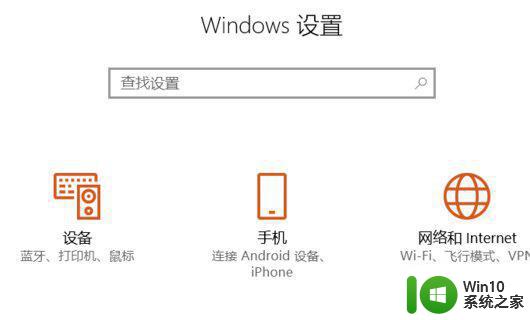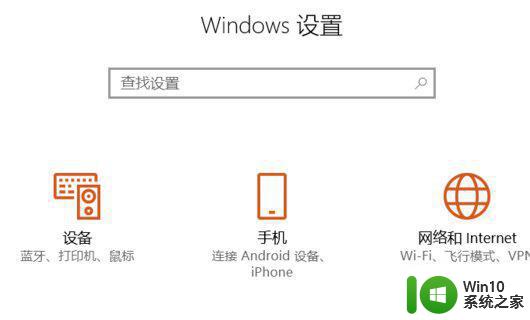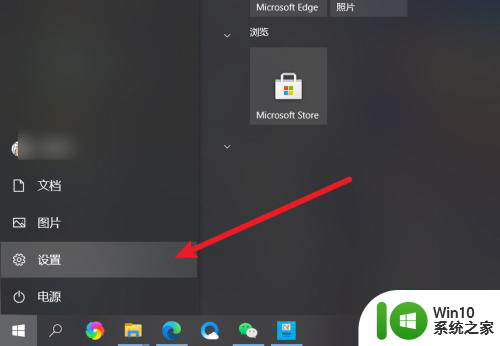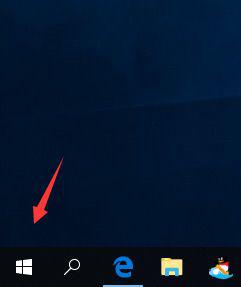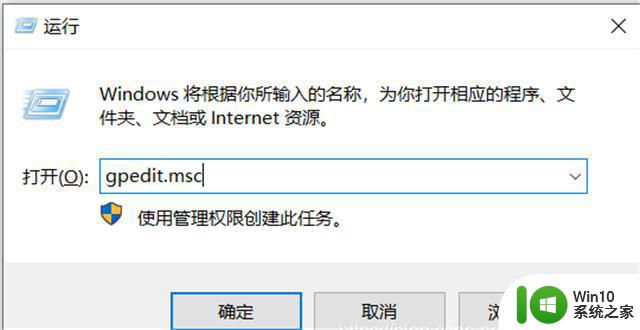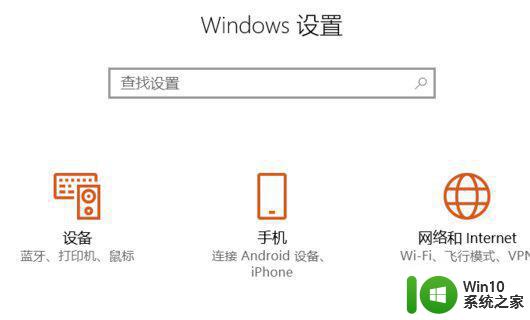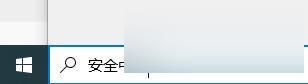怎样永久关闭win10实时保护 win10实时保护永久关闭怎么设置
很多用户在使用原版win10电脑的过程中,往往会因为微软系统自带的实时保护功能开启后而出现程序无法安装的情况,而在win10电脑中有安装第三方杀毒软件的情况下,就可以选择将实时保护关闭,那么win10实时保护永久关闭怎么设置呢?这里小编就来告诉大家win10实时保护永久关闭设置方法。
具体方法:
1.在我们的电脑上按win+R键,打开运行,win键都是在键盘的最下一行。
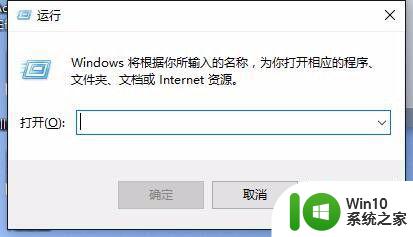
2.打开之后在里面输入gpedit.msc,点击确定,打开本地组策略编辑器。
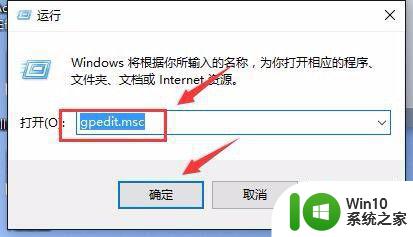
3.在本地组策略编辑器上点击“计算机配置-管理模板-Windows组件-Windows Defender”,在窗口右侧找到“关闭Windows Defender”,
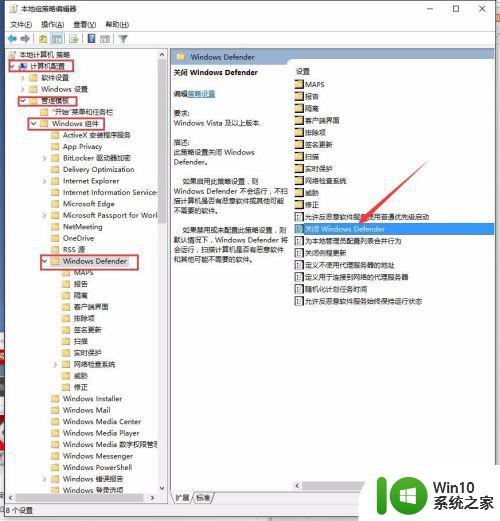
4.这时双击打开关闭Windows Defender,选择“已启用”点击确定。
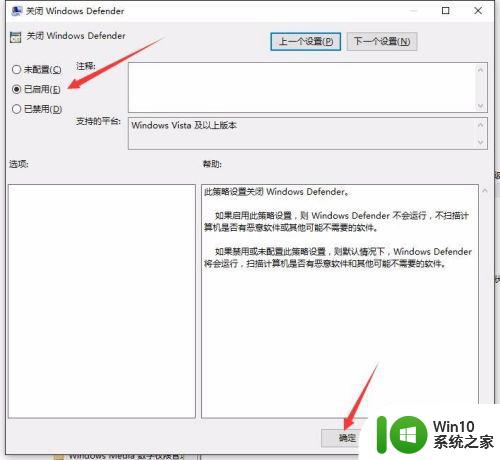
5.这时关闭本地组策略编辑器,再打开设置里的Windows Defender,可以看到实时保护是关闭的。
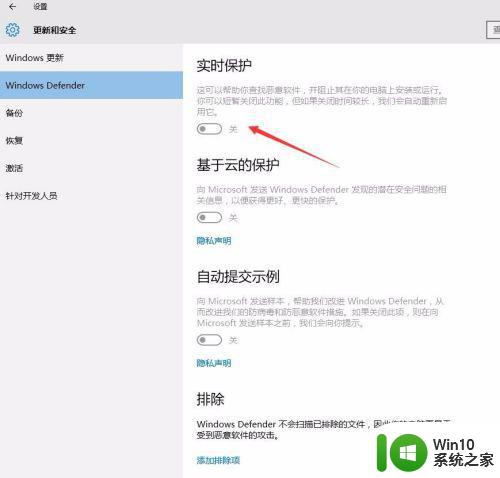
6.重启电脑再次打开设置Windows Defender,这时还是关闭的。它就不会自动打开了。同样打开一些软件时,也不会提示恶意软件了。

以上就是小编教大家的win10实时保护永久关闭设置方法了,还有不清楚的用户就可以参考一下小编的步骤进行操作,希望能够对大家有所帮助。